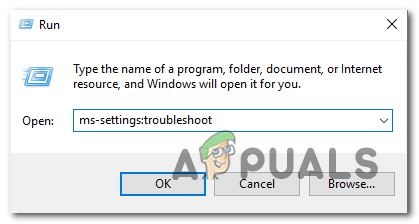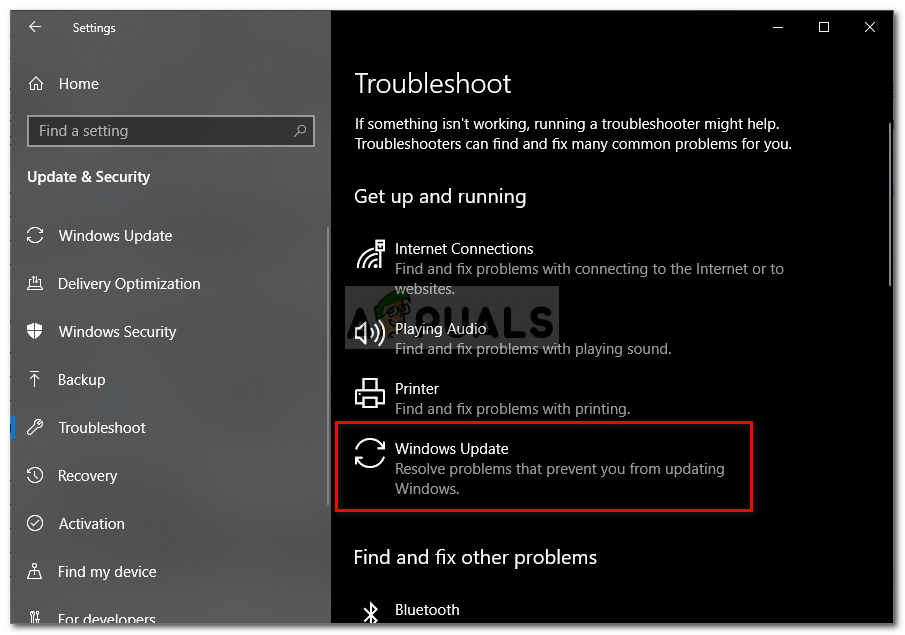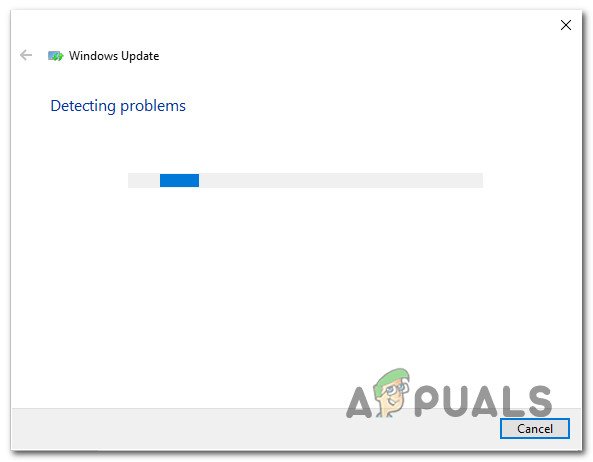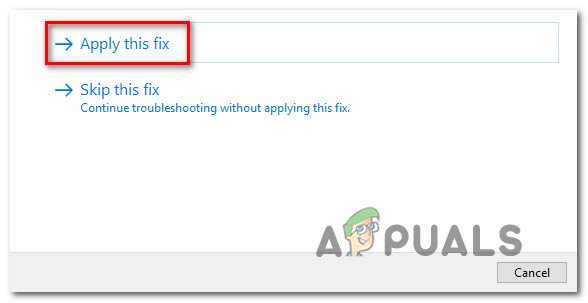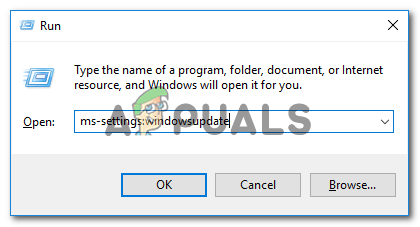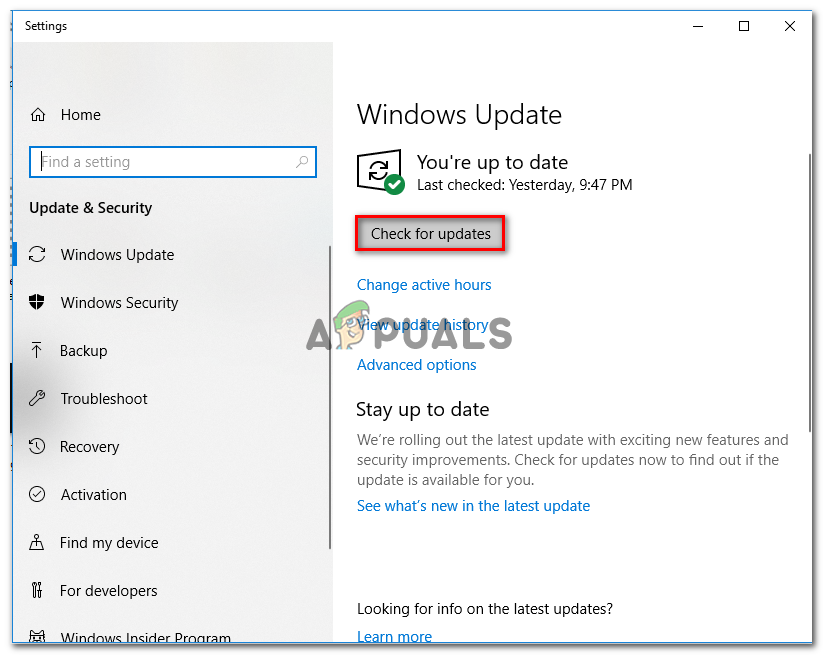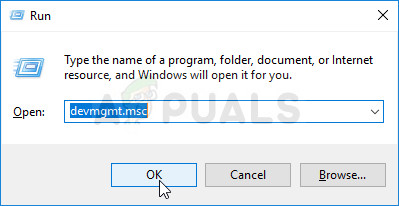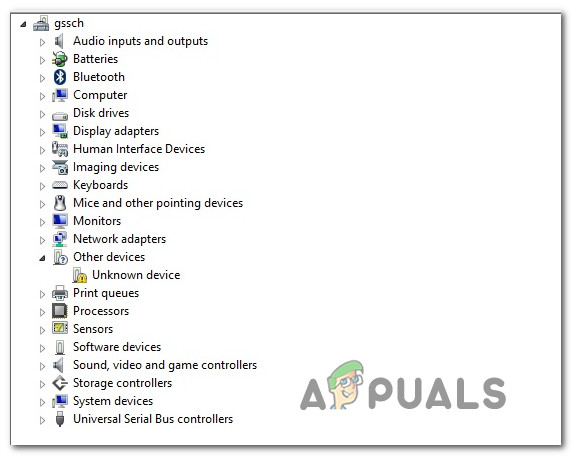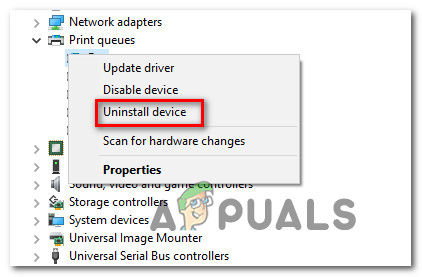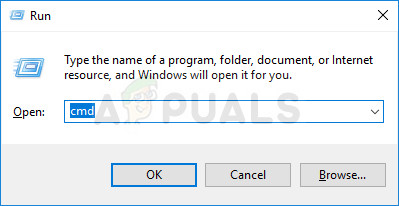ونڈوز کے متعدد استعمال کنندہ ایک یا کئی مختلف ونڈوز اپ ڈیٹس انسٹال کرنے کے قابل نہ ہونے کے بعد ہمارے پاس سوالات کے ساتھ پہنچ رہے ہیں۔ استعمال کرنے میں غلطی کی تحقیقات کرنے پر وقوعہ کا شاہد ، متاثرہ صارفین نے دریافت کیا ہے کہ غلطی کا کوڈ متعدد پرنٹر ڈرائیوروں سے متعلق ہے۔ جیسا کہ یہ پتہ چلتا ہے ، مسئلہ ونڈوز 7 ، ونڈوز 8.1 اور ونڈوز 10 پر ہونے کی تصدیق ہونے کے بعد سے یہ مسئلہ کسی خاص ونڈوز ورژن تک ہی محدود نہیں ہے۔

ونڈوز اپ ڈیٹ کی خرابی 0x8024200b
ونڈوز میں 0x8024200b خرابی کا باعث کون ہے؟
ہم نے صارف کی مختلف رپورٹوں اور مرمت کی حکمت عملی کو دیکھ کر اس خاص مسئلے کی تفتیش کی ہے جو وہ عام طور پر اس خاص غلطی کے پیغام کو ٹھیک کرنے کے لئے استعمال کرتے تھے۔ ہماری تحقیقات کی بنیاد پر ، بہت سے مختلف ممکنہ مجرم ہیں جو اس مسئلے کا ذمہ دار ہوسکتے ہیں۔ یہاں منظرناموں کی ایک مختصر فہرست ہے جو ممکن ہے کہ اس کی منظوری دے سکے 0x8024200b خرابی :
- پرانا ڈرائیور - زیادہ تر معاملات میں ، یہ خاص مسئلہ ایک پرانے پرنٹر ڈرائیور کی وجہ سے پیش آتا ہے جو صارف کو ونڈوز کے پرانے ورژن سے ونڈوز 10 میں اپ گریڈ کرنے پر غلط طور پر ہجرت کر گیا تھا۔ متضاد پرنٹر ڈرائیور کی
- ونڈوز اپ ڈیٹ کرپشن - یہ بھی ممکن ہے کہ ڈبلیو یو نے اپ ڈیٹ ڈاؤن لوڈ کرنے کے بعد مسئلہ پیدا ہو رہا ہو لیکن اپ ڈیٹ کرنے والے اجزاء کو مشین پر انسٹال کرنے کا موقع ملنے سے پہلے ہی اس سے متعلق کچھ فائلیں خراب ہوگئیں۔ اس صورت میں ، اپ ڈیٹ انسٹال کرنے کا واحد طریقہ یہ ہے کہ تمام ونڈوز اپ ڈیٹ کے اجزاء کو دستی طور پر یا اسکرپٹ کا استعمال کرکے موثر طریقے سے ری سیٹ کریں۔
- ونڈوز ہاٹ فکس انسٹال نہیں ہے - جیسے ہی یہ معلوم ہوتا ہے ، مائیکرو سافٹ نے خاص طور پر ان حالات کو نشانہ بنانے کے لئے ہاٹ فکس جاری کیا جہاں صارفین پرانے ورژن سے ونڈوز 10 میں ہجرت کر رہے ہیں اور مطابقت نہیں رکھنے والا پرنٹر ڈرائیور لاتے ہیں۔ تازہ کاری WU کے توسط سے خود بخود انسٹال ہوجائے۔ اگر آپ کا کمپیوٹر جدید نہیں ہے تو ، آپ کو ہاٹ فکس انسٹال ہونے کو یقینی بنانے کے ل other باقی تمام زیر التواء اپ ڈیٹس کو انسٹال کرکے اس مسئلے کو حل کرنے کے قابل ہونا چاہئے۔
اگر آپ فی الحال اس کو حل کرنے کے لئے جدوجہد کر رہے ہیں 0x8024200b خرابی ونڈوز اپ ڈیٹ انسٹال کرتے وقت ، یہ آرٹیکل آپ کو نپٹنے کے متعدد مختلف مراحل فراہم کرے گا۔ نیچے ، آپ کو مرمت کی حکمت عملی کا ایک مجموعہ ملے گا جو اسی طرح کی صورتحال میں دوسرے صارفین نے غلطی کو حل کرنے کے لئے کامیابی کے ساتھ استعمال کیا ہے۔ کم از کم ایک متاثرہ صارف کے ذریعہ ذیل میں سے ہر ممکنہ اصلاحات کے موثر ہونے کی تصدیق کی گئی ہے۔
اگر آپ ہر ممکن حد تک موثر بننا چاہتے ہیں تو ، ہم آپ کو مشورہ دیتے ہیں کہ مندرجہ ذیل طریقوں پر عمل کریں جو انہیں پیش کیا گیا ہے کیونکہ ہم نے انہیں اہلیت اور سختی سے حکم دیا ہے۔ آخر کار ، آپ کو ایک ایسا عیب دریافت کرنا چاہئے جو اس مجرم کی پرواہ کیے بغیر اس مسئلے کو دور کرے گا۔
چلو شروع کریں!
طریقہ 1: ونڈوز اپ ڈیٹ ٹربل سکوٹر چل رہا ہے
اس مسئلے کو حل کرنے میں آپ کا پہلا اسٹاپ کی جانچ پڑتال اور یہ دیکھنے میں ہوگا کہ آیا آپ کا ونڈوز ورژن اس مسئلے کو خود بخود حل کرنے کے لئے تیار نہیں ہے۔ متعدد متاثرہ صارفین نے بتایا ہے کہ ونڈوز اپ ڈیٹ کی غلطی 0x8024200b وہ چلانے کے بعد اب کوئی واقع نہیں ہوا تھا ونڈوز اپ ڈیٹ خرابی سکوٹر .
یہ افادیت خود بخود مرمت کی حکمت عملیوں کی ایک سیریز سے لیس ہے جو عام حالات کو کور کرتی ہے جو ونڈوز کی تازہ کاری کی تقریب کو توڑ سکتی ہے۔ یہ ونڈوز 7 ، ونڈوز 8.1 اور ونڈوز 10 سمیت ونڈوز کے تمام حالیہ ورژن پر دستیاب ہے۔
یہ ٹشوشوٹر یوٹیلیٹی WU اجزاء کا مجموعی طور پر تجزیہ کرے گی تاکہ پتہ لگ سکے کہ آیا کوئی فعالیت متاثر ہے یا نہیں۔ اگر ایسا ہے تو ، یہ اس مسئلے کی شناخت کی گئی قسم کی بنیاد پر خود بخود ایک قابل عمل مرمت کی حکمت عملی کی سفارش کرے گا۔
یہاں ونڈوز اپ ڈیٹ ٹربلشوٹر چلانے کے بارے میں ایک فوری ہدایت نامہ موجود ہے۔
- دبائیں ونڈوز کی + R کھلنا a رن ڈائلاگ باکس. پھر ، ٹائپ کریں “ ایم ایس کی ترتیبات: دشواری حل ' اور دبائیں داخل کریں کھولنے کے لئے خرابیوں کا سراغ لگانا کے ٹیب ترتیبات ٹیب
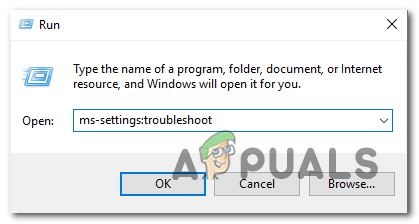
رن باکس کے ذریعہ ترتیبات ایپ کا خرابیوں کا سراغ لگانا ٹیب کھولنا
- جب آپ خرابیوں کا سراغ لگانے والے ٹیب کے اندر ہوں تو ، دائیں ہاتھ پین پر جائیں اور نیچے سکرول کریں اٹھو اور چل رہا ہے قسم. ایک بار جب آپ وہاں پہنچ جائیں تو ، پر کلک کریں ونڈوز اپ ڈیٹ اور پھر کلک کریں ٹربلشوٹر چلائیں نئے شائع شدہ سیاق و سباق کے مینو سے۔
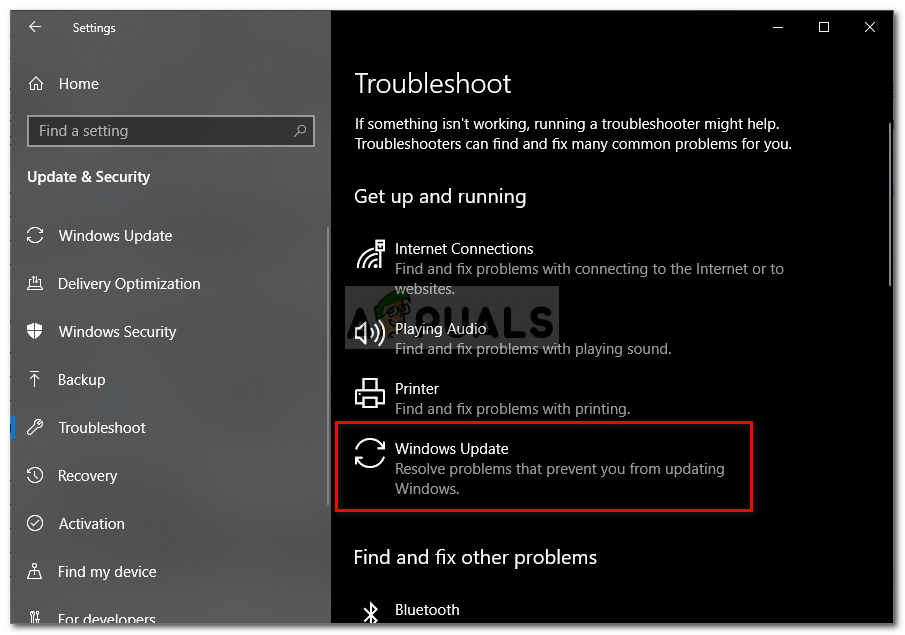
ونڈوز اپ ڈیٹ ٹربلشوٹر چل رہا ہے
- ایک بار جب آپ ونڈوز اپ ڈیٹ ٹربلشوٹر یوٹیلیٹی کے اندر داخل ہوجائیں تو ، ابتدائی اسکین مکمل ہونے تک انتظار کریں۔
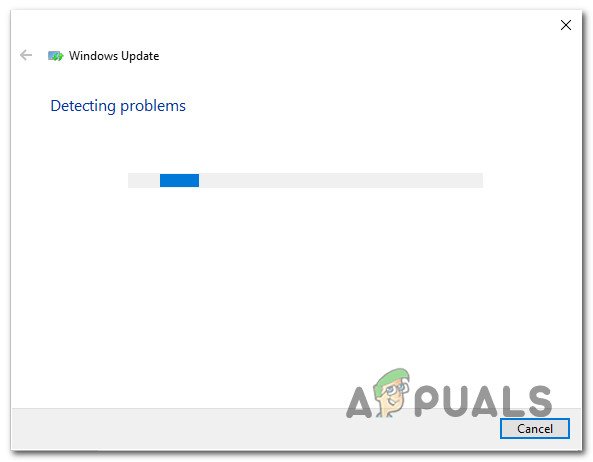
ونڈوز اپ ڈیٹ میں دشواری کا پتہ لگانا
- اگر کسی مسئلے کی مرمت کی حکمت عملی کے تحت پہلے ہی احاطہ کیا گیا ہے تو وہ کسی افادیت کے ذریعہ پایا جاتا ہے ، تو یہ آپ کے لئے خود بخود تجویز کیا جائے گا۔ اگر ایسا ہوتا ہے تو ، آپ سبھی پر کلک کرنا ہے یہ طے کریں ، پھر تجویز کردہ فکس کو لاگو کرنے کے لئے آن اسکرین ہدایات پر عمل کریں۔
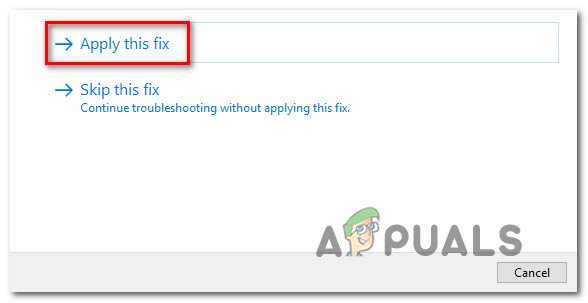
یہ طے کریں
- جب مرمت کی حکمت عملی نافذ ہوجائے تو ، خرابیوں کا سٹر بند کریں اور اپنے کمپیوٹر کو دوبارہ اسٹارٹ کریں۔
- اگلا سسٹم آغاز مکمل ہونے کے بعد ، اس کارروائی کو دوبارہ کریں جو پہلے غلطی کوڈ کو متحرک کررہا تھا اور دیکھیں کہ آیا معاملہ حل ہوگیا ہے۔
اگر آپ اب بھی دیکھتے ہیں 0x8024200b غلطی جب آپ پریشان کن اپ ڈیٹ انسٹال کرنے کی کوشش کرتے ہیں تو ، نیچے اگلے طریقہ پر جائیں۔
طریقہ 2: تمام زیر التواء ونڈوز اپ ڈیٹس انسٹال کرنا
جیسا کہ یہ نکلا ہے ، زیادہ تر معاملات میں یہ مسئلہ کچھ پرانے پرنٹ شدہ ڈرائیوروں کی وجہ سے ہوتا ہے جنہوں نے ونڈوز کے ایک نئے ورژن میں جانے کا راستہ اختیار کیا۔ عام طور پر ، یہ ان حالات میں ہوتا ہے جب صارف ونڈوز کے پرانے ورژن سے ونڈوز 10 میں اپ گریڈ کرتا ہے اور پرانے ڈرائیوروں کو ہجرت ہو جاتی ہے حالانکہ وہ نئے آپریٹنگ سسٹم کے ساتھ مکمل طور پر ہم آہنگ نہیں ہیں۔
کچھ معاملات میں ، اس معاملے سے نمٹنے تک بار بار تازہ کاری کی ناکامیوں کا باعث بنے گی۔ خوش قسمتی سے ، چونکہ مسئلہ کافی پرانا ہے ، مائیکروسافٹ نے پہلے ہی اس مسئلے کا ہاٹ فکس جاری کیا ہے۔ یہ WU کے ذریعہ خود بخود فراہم کی جانے والی ایک اہم اپ ڈیٹ میں شامل ہے۔
اگر آپ نے اپنے زیر التواء اپ ڈیٹس کو انسٹال نہیں کیا ہے تو ، امکان یہ ہے کہ آپ ہر زیر التواء اپ ڈیٹ کو انسٹال کرتے ہوئے اس مسئلے کو آسانی سے حل کرنے میں کامیاب ہوجائیں گے (سوائے اس میں جو ایک ناکام ہو رہا ہے)۔ اس کے طریقہ کار کے بارے میں ایک فوری ہدایت نامہ یہ ہے:
- دبائیں ونڈوز کی + R کھلنا a رن ڈائلاگ باکس. اگلا ، '' ٹائپ کریں ایم ایس کی ترتیبات: ونڈوز اپ ڈیٹ ' اور دبائیں داخل کریں ترتیبات ایپ کے ونڈوز اپ ڈیٹ ٹیب کو کھولنے کے ل.۔
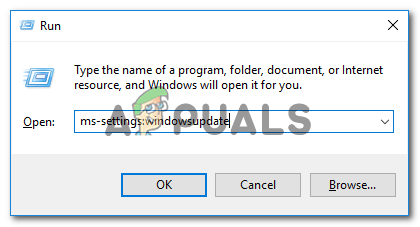
ونڈوز اپ ڈیٹ اسکرین کھولنا
نوٹ: اگر آپ کے پاس ونڈوز 10 نہیں ہے تو ، استعمال کریں 'wuapp' اس کے بجائے کمانڈ کریں۔
- ایک بار جب آپ ونڈوز اپ ڈیٹ اسکرین کے اندر جانے کا انتظام کرتے ہیں تو ، پر کلک کرکے شروع کریں اپ ڈیٹ کے لئے چیک کریں (دائیں ہاتھ پین سے)۔
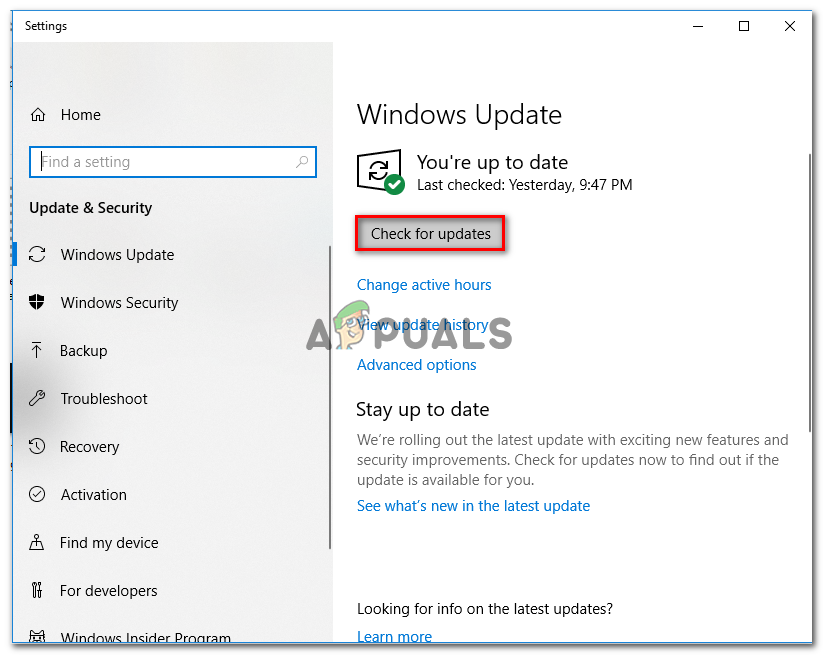
ہر زیر التواء ونڈوز اپ ڈیٹ کو انسٹال کرنا
- ہر زیر التواء اپ ڈیٹ کو انسٹال کرنے کے لئے اسکرین پر اشارے پر عمل کریں (آخری بار ناکام ہونے والی تازہ کاری کو چھوڑیں)
- اگر آپ کے پاس متعدد اپ ڈیٹس زیر التواء ہیں تو ، ہر اپ ڈیٹ انسٹال ہونے سے پہلے آپ کو دوبارہ اسٹارٹ کرنے کا اشارہ کیا جاسکتا ہے۔ اگر ایسا ہوتا ہے تو ، لیکن اگلے اسٹارٹ اپ تسلسل پر اس اسکرین پر واپس آنے کو یقینی بنائیں اور باقی اپ ڈیٹس انسٹال کریں۔
- ایک بار جب ہر زیر التواء اپ ڈیٹ انسٹال ہوجاتا ہے تو ، اپنے کمپیوٹر کو دوبارہ اسٹارٹ کریں اور اگلی شروعات میں اس مسئلے کو حل کیا گیا ہے یا نہیں اس اپ ڈیٹ کو انسٹال کرنے کی کوشش کرکے جو پہلے ناکام ہوچکا تھا۔
اگر آپ ابھی بھی اس کا سامنا کر رہے ہیں 0x8024200b غلطی جب آپ پریشانی سے متعلق اپ ڈیٹ انسٹال کرنے کی کوشش کر رہے ہو یا آپ مشین پہلے ہی تازہ ترین ہوچکے ہو ، نیچے اگلے طریقہ پر جائیں۔
طریقہ 3: کسی بھی نامعلوم پرنٹر ڈرائیور کی انسٹال کریں
اگر اس مسئلہ کے لئے ہاٹ فکس کے ساتھ ہر زیر التواء اپ ڈیٹ کو انسٹال کرنا نہیں بنتا ہے 0x8024200b دور کو جانے کے لئے غلطی کا کوڈ ، آپ ڈیوائس منیجر کا استعمال کرتے ہوئے پریشانی والے پرنٹر ڈرائیور کو ہٹا کر غیر یقینی طور پر اس مسئلے کو حل کرنے کے قابل ہوسکتے ہیں۔
اسی مسئلے کو حل کرنے کے لئے جدوجہد کرنے والے کچھ صارفین نے رپورٹ کیا ہے 0x8024200b غلطی کا کوڈ اب موجود نہیں تھا اور ڈیوائس منیجر کے اندر پرنٹرز کی فہرست سے ‘انجان پرنٹر’ آلہ کو ہٹانے کے بعد عام طور پر اپ ڈیٹ انسٹال ہوا۔ اس سے یہ مطابقت پذیر ڈرائیور کی ان انسٹال ختم ہوجائے گی جو اس مسئلے کو متحرک کررہا ہے ، اور اس طرح سوفٹویئر تنازعہ کو ختم کرے گا۔
اس کے لئے ذمہ دار پرنٹر ڈرائیور کو ان انسٹال کرنے کے بارے میں ایک فوری ہدایت نامہ ہے 0x8024200b غلط کوڈ:
- دبائیں ونڈوز کی + R کھلنا a رن ڈائلاگ باکس. پھر ، ٹائپ کریں ‘devmgmt.msc” اور ہٹ داخل کریں کھولنے کے لئے آلہ منتظم افادیت
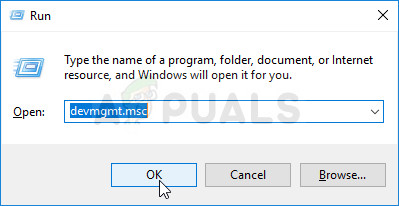
رن باکس کے توسط سے ڈیوائس منیجر چل رہا ہے
- ایک بار جب آپ اندر داخل ہوجائیں آلہ منتظم ، انسٹال کردہ آلات کی فہرست میں نیچے سکرول کریں اور اس سے وابستہ ڈراپ ڈاؤن مینو کو بڑھا دیں پرنٹرز (یا قطاریں چھاپیں ).
- کے اندر پرنٹرز (پرنٹ قطار) زمرہ ، دیکھیں کہ کیا آپ کسی متضاد ڈرائیور کو تلاش کرنے کا انتظام کرتے ہیں۔ زیادہ تر معاملات میں ، اس میں آئیکن کے قریب ایک تعیlaبی نشان ہوگا اور اس کا نام ' نامعلوم ڈرائیور '۔
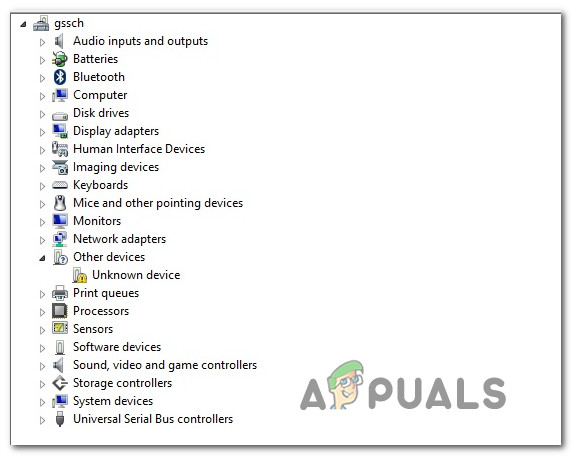
متضاد ڈرائیور کی نشاندہی کرنا
نوٹ: ہوسکتا ہے کہ آپ اس کے تحت بھی متضاد آلہ تلاش کرسکیں دیگر آلات .
- ایک بار جب آپ مجرم کی شناخت کرنے کا انتظام کرلیں تو ، اس پر دائیں کلک کریں اور منتخب کریں آلہ ان انسٹال کریں تنازعہ سے چھٹکارا پانے کے ل.
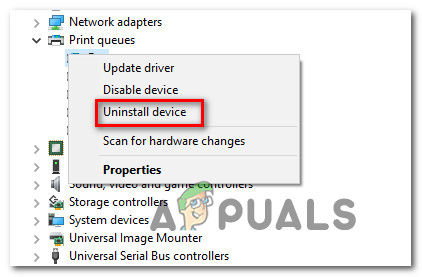
متضاد ڈرائیور کی تنصیب کرنا
- ایک بار جب متضاد ڈرائیور کو آپ کے متضاد آلات کی فہرست سے ہٹا دیا جاتا ہے تو ، اپنے کمپیوٹر کو دوبارہ اسٹارٹ کریں اور دیکھیں کہ اگلے سسٹم کے آغاز پر مسئلہ حل ہوجاتا ہے۔
اگر وہی ہے 0x8024200b خرابی کا کوڈ ابھی بھی جاری ہے ، نیچے اگلے طریقہ پر جائیں۔
طریقہ 4: ونڈوز اپ ڈیٹ کے اجزاء کو دوبارہ ترتیب دینا
ہماری تحقیقات کی بنیاد پر ، 0x8024200b خرابی کوڈ کا سامنا بھی ایسے حالات میں ہوتا ہے جہاں ونڈوز اپ ڈیٹ (ڈبلیو یو) جزو نے ایک اپ ڈیٹ کامیابی کے ساتھ ڈاؤن لوڈ کیا ہے لیکن اپ ڈیٹ کرنے والے اجزاء کو انسٹال کرنے کا موقع ملنے سے پہلے ہی یہ کسی طرح بدعنوان ہوچکا ہے۔
اس طرح کے حالات میں ، واحد قابل عمل درست یہ ہے کہ اپ ڈیٹ کرنے والے آپریشن میں شامل تمام ونڈوز اپ ڈیٹ اجزاء کو دوبارہ ترتیب دیں اور عارضی اپ ڈیٹ فائلوں کو اسٹور کرنے والے فولڈرز (نام تبدیل کریں) کو حذف کریں۔ متعدد متاثرہ صارفین نے اطلاع دی ہے کہ کئی اقدامات کے بعد انہوں نے ڈبلیو یو کے تمام اجزاء کو موثر طریقے سے دوبارہ ترتیب دینے کی اجازت دینے کے بعد یہ مسئلہ مکمل طور پر حل کرلیا ہے۔
آپ اسے دو مختلف طریقوں سے حاصل کرسکتے ہیں۔ یا تو آپ پہلے سے تیار کردہ اسکرپٹ کا استعمال کرسکتے ہیں جو خود بخود تمام مطلوبہ کاروائیاں انجام دے گا یا آپ خود ہی ٹرمینل سے کرسکیں گے۔ ہم نے دونوں نقطہ نظر کو نمایاں کیا ، لہذا آپ میں سے جو بھی ہدایت نامہ زیادہ دل چسپ ہے اس پر عمل کرنے کے لئے آزاد محسوس کریں۔
کمانڈ پرامپ ونڈو سے WU کو دوبارہ ترتیب دینا
- دبانے سے ایک چلائیں ڈائیلاگ باکس کھولیں ونڈوز کی + R . رن ونڈو کے اندر ، ٹائپ کریں ‘سینٹی میٹر’ اور دبائیں Ctrl + شفٹ + درج کریں انتظامی مراعات کے ساتھ کمانڈ پرامپٹ کھولنا۔ ایک بار صارف کا اکاؤنٹ کنٹرول (UAC) پرامپٹ ظاہر ہوگا ، پر کلک کریں جی ہاں منتظم تک رسائی دینے کے ل.
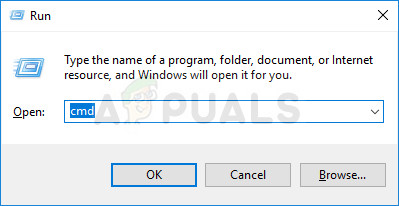
کمانڈ پرامپٹ چل رہا ہے
- جب آپ بلند کمانڈ پرامپٹ کے اندر ہوں تو ، مندرجہ ذیل کمانڈوں کو جس بھی ترتیب سے پیسٹ کریں یا ٹائپ کریں ، لیکن یقینی بنائیں کہ آپ دبائیں داخل کریں ونڈوز اپ ڈیٹ سے متعلق تمام خدمات کو روکنے کے لئے ہر صف کے بعد:
خالص اسٹاپ wuauserv نیٹ اسٹاپ cryptSvc نیٹ اسٹاپ بٹس نیٹ اسٹاپ MSiserver
نوٹ: اس مرحلے پر ، ہم ونڈوز اپ ڈیٹ کرنے کی کارروائیوں میں شامل تمام خدمات بند کردیں گے: ونڈوز اپ ڈیٹ سروسز ، ایم ایس آئی انسٹالر ، کریپٹوگرافک خدمات ، اور بٹس خدمات
- ایک بار جب تمام متعلقہ خدمات کو چلنے سے روک دیا گیا ہے ، درج ذیل کمانڈ کو ٹائپ کریں یا پیسٹ کریں اور دونوں فولڈرز کا نام تبدیل کرنے کے لئے ہر ایک کے بعد انٹر دبائیں ( سافٹ ویئر تقسیم اور کٹروٹ 2 ) WU کے زیر استعمال:
رین سی: ونڈوز سافٹ وئیر ڈسٹری بیوشن سافٹ ویئر ڈسٹری بیوشن ڈاٹ ایل او این سی: ونڈوز سسٹم 32 کیٹروٹ 2 کیٹروٹ 2.ولڈ
نوٹ: ان فولڈرز کا نام بدل کر ، ہم OS کو نئے فولڈر بنانے پر مجبور کریں گے جو بدعنوانی سے داغدار نہیں ہیں۔
- ایک بار جب دو فولڈرز کا نام تبدیل ہو گیا ہے تو ، ہر ایک کے بعد درج ذیل کمانڈز کو چلائیں اور ہر ایک کے بعد انٹر دبائیں تاکہ وہ خدمات جو ہم نے پہلے مرحلہ 2 پر غیر فعال کی ہیں کو دوبارہ فعال کریں۔
خالص آغاز wuauserv نیٹ آغاز cryptSvc نیٹ شروع بٹس خالص شروع msiserver
- جب خدمات دوبارہ فعال ہوجائیں تو ، اپنے کمپیوٹر کو دوبارہ چالو کریں اور دیکھیں کہ اگلے سسٹم کے آغاز پر مسئلہ حل ہوجاتا ہے۔
WU ایجنٹ اسکرپٹ کا استعمال کرتے ہوئے WU کو دوبارہ ترتیب دینا
- اس مائیکروسافٹ ٹیکنیٹ صفحے تک رسائی حاصل کریں ( یہاں ) ڈاؤن لوڈ کرنے کے لئے ونڈوز اپ ڈیٹ ایجنٹ کو دوبارہ ترتیب دیں سکرپٹ.

ونڈوز اپ ڈیٹ ری سیٹ ایجنٹ ڈاؤن لوڈ کریں
- جب ڈاؤن لوڈ مکمل ہوجائے تو ، 7Zip یا WinZip جیسی کوئی افادیت استعمال کریں تاکہ اس کے مندرجات کو نکالا جاسکے ری سیٹ WUEng.zip .
- ایک بار جب آرکائیو نکالا جاتا ہے تو ، دوبارہ چلانے والے WEENG پر عملدرآمد پر ڈبل کلک کریں اور اسکرپٹ کو چلانے کے لئے اسکرین پر موجود ہدایات پر عمل کریں جو آپ کے WU کے تمام اجزاء کو دوبارہ ترتیب دیں گے۔
- عمل مکمل ہونے کے بعد اور آپ کو کامیابی کا پیغام ملنے کے بعد ، اپنے کمپیوٹر کو دوبارہ اسٹارٹ کریں اور چیک کریں کہ آیا اگلے سسٹم کے آغاز پر مسئلہ حل ہوجاتا ہے۔